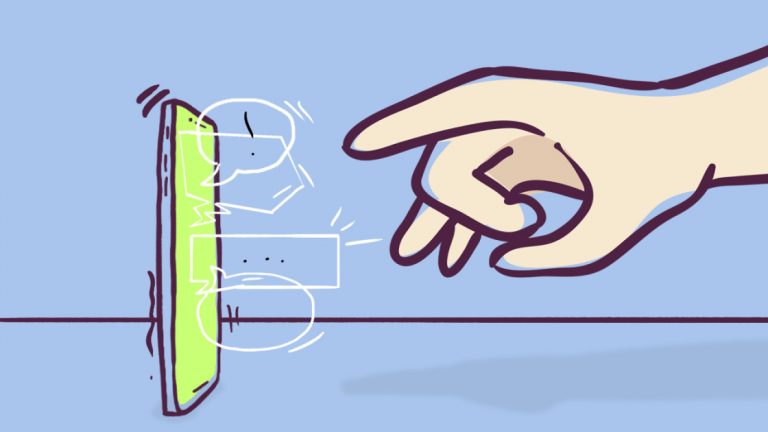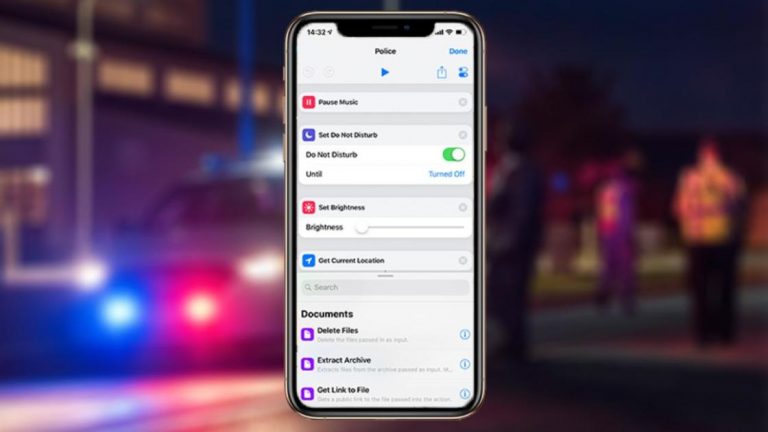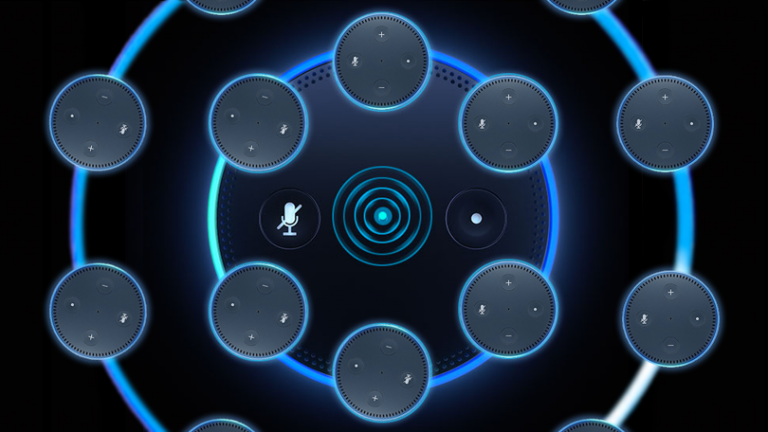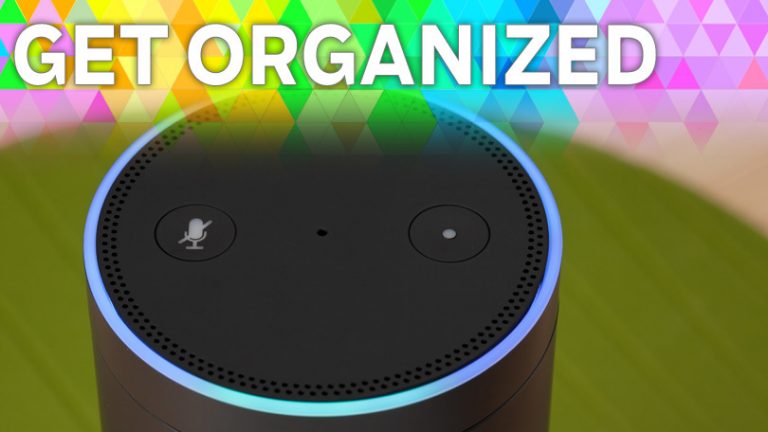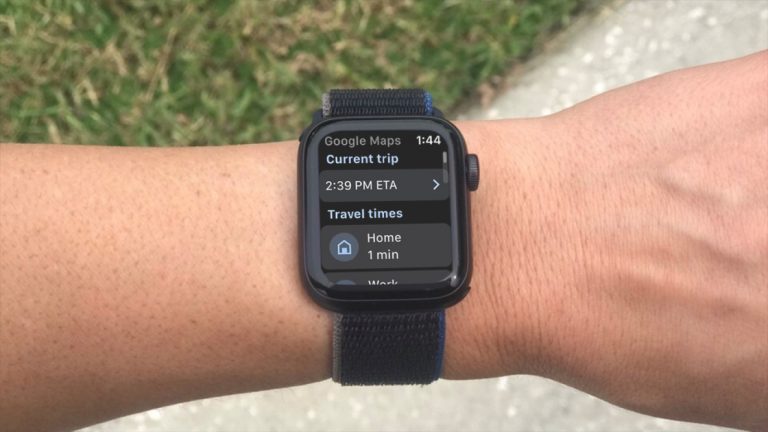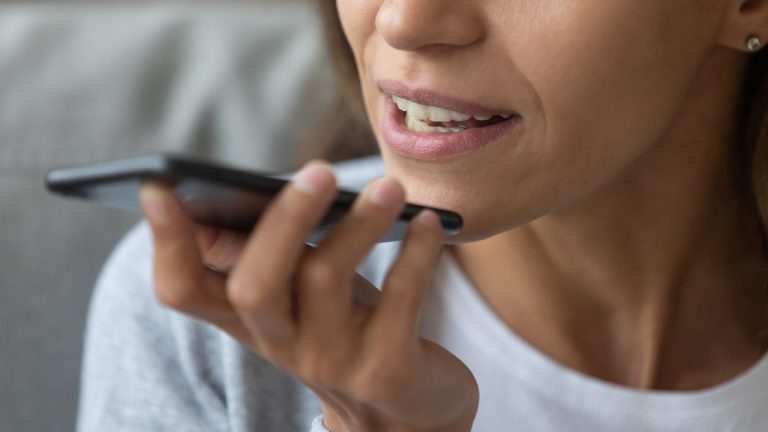Как избавить детей от Wi-Fi
Были ли вы одним из тех детей, которые тайком ложились спать допоздна, смотрели телевизор или читали комиксы под одеялом после сна? Сегодняшние дети ничем не отличаются, за исключением того, что у них есть Интернет. Если вам нужно дать своим детям принудительный перерыв в сети или просто нужно, чтобы они перестали использовать всю вашу пропускную способность в течение дня, несколько настроек маршрутизатора могут помочь в этом.
Изменить пароль
Для быстрого ядерного варианта измените пароль к своей сети Wi-Fi, которая будет запускать все устройства в вашем доме. Это не идеально, если у вас есть собственные компьютеры, телефоны, телевизоры и устройства умного дома, с которыми вы хотите оставаться на связи, но это быстро и просто, так что в крайнем случае это будет работать.
Вам придется повторно подключать каждое устройство индивидуально, используя новый пароль. Хорошая новость в том, что вы всегда можете изменить его позже, если захотите.
Во-первых, вам нужно войти в административные настройки вашего маршрутизатора. Если вы никогда не делали этого раньше, ознакомьтесь с нашим пошаговым руководством здесь, но суть выглядит следующим образом: возьмите компьютер, введите IP-адрес вашего маршрутизатора в адресную строку браузера и нажмите Enter. Войдите в систему, указав свои учетные данные (если вы их не знаете, пароль по умолчанию может быть записан на вашем маршрутизаторе или перечислено в этой базе данных), и у вас будет доступ ко всем настройкам вашего роутера.

Чтобы изменить пароль маршрутизатора, перейдите на экран настроек беспроводной сети и измените пароль (иногда также называемый предварительным общим ключом). Точное местоположение этой настройки может варьироваться от маршрутизатора к маршрутизатору, поэтому вам может потребоваться немного поохотиться.
Как только вы его найдете, изменить пароль будет легко: просто введите новый пароль, нажмите «Применить», и вы отправитесь в гонку. (Убедитесь, что вы используете надежный пароль WPA2, который сложно угадать, и измените его для диапазонов 2,4 ГГц и 5 ГГц.)
Обратите внимание, что ваш компьютер, вероятно, отключится от сети в этот момент, поэтому вам придется ввести новый пароль для повторного подключения (если ваш компьютер не подключен через Ethernet). Точно так же ваши дети потеряют соединение, и им придется найти что-то более продуктивное, если они не найдут порт Ethernet.
В качестве компромисса вы можете оставить все свои устройства в основной сети и поместить своих детей в гостевую сеть, а затем отключить гостевую сеть, когда захотите их отключить. Это не самый удобный способ, так как вам придется делать это вручную, но, по крайней мере, он не повлияет на ваш собственный ноутбук, телевизор или термостат.
Блокировать определенные устройства с помощью фильтрации MAC
Если вы не хотите полностью уничтожать свою сеть, вы можете заблокировать определенные устройства с помощью функции фильтрации MAC-адресов. (Нет, это не имеет ничего общего с компьютерами Apple Macintosh – MAC, заглавными буквами означает контроль доступа к мультимедиа.) Это не особенно эффективный параметр безопасности, поскольку его легко обойти, но он будет работать для наших целей. .
Опять же, вам придется поискать этот параметр, но на моем маршрутизаторе Asus он находился на вкладке Wireless MAC Filter в разделе Wireless настроек. Включите фильтр MAC-адресов, и вам, вероятно, будет предоставлен выбор: вы можете либо разрешить определенные устройства, блокируя все остальные, либо заблокировать определенные устройства, разрешив все остальные. Поскольку сейчас 2020 год, и у вас, вероятно, есть более пары устройств Wi-Fi в вашем доме, настройка «Отклонить» или «Блокировать», вероятно, будет лучшей.

Чтобы заблокировать определенное устройство, вам необходимо знать его MAC-адрес – 12-значное число, уникальное для этого конкретного устройства. Вы можете найти MAC-адрес устройства, проверив список подключенных устройств вашего маршрутизатора, который может находиться в разделе «Карта сети», «Список клиентов» или в параметрах с аналогичным названием. Он сопоставит MAC-адреса с обычными именами, такими как «iPhone Джека».
Иногда эти имена трудно понять – многие компьютеры с Windows имеют такие имена, как DESKTOP-BD0GFIT, поэтому вам может потребоваться дополнительное копание с помощью стороннего программного обеспечения, чтобы получить больше информации о данном устройстве. Например, вы можете не знать, какой у вашей дочери ноутбук – DESKTOP-BD0GFIT или DESKTOP-SE8WDRE, но если вы можете определить, какой из них является Dell, а какой HP, вы можете выяснить, какой MAC-адрес принадлежит ей.
Имея под рукой MAC-адрес, добавьте его в вышеупомянутый список блокировки и примените свои настройки. Они должны быть отключены от сети, пока вы их не разблокируете. Обязательно заблокируйте диапазон 2,4 ГГц и 5 ГГц, если у вас есть такая возможность, и заблокируйте все их устройства – если вы блокируете только их компьютер, вы не хотите, чтобы они переключались на телефон или планшет.
Также обратите внимание, что если ваш ребенок особенно технически подкован – или просто хорошо разбирается в Google – он может легко подделать другой MAC-адрес и обойти ваши элементы управления. Хотя, честно говоря, трудно сердиться на ребенка, достаточно умного, чтобы понять вашу уловку – эта изобретательность может когда-нибудь найти им работу в сфере технологий.
Включить родительский контроль
Если вы хотите автоматизировать процесс – чтобы вы не блокировали и не разблокировали устройства своих детей постоянно, когда им разрешено снова подключаться к Интернету, – многие маршрутизаторы поставляются со встроенными средствами родительского контроля, которые выполняют аналогичные функции. Вы можете найти эти настройки на странице Родительский контроль или они могут быть частью пакета безопасности вашего маршрутизатора.
На моем роутере Asus это часть Страница AiProtection, который представляет собой набор инструментов, предлагаемых в партнерстве с Trend Micro. На некоторых маршрутизаторах вам может даже потребоваться внести абонентскую плату за функции родительского контроля.

Если на вашем маршрутизаторе их вообще нет, возможно, вам придется приобрести такое устройство, как Circle Home Plus, или установить программное обеспечение для родительского контроля на все устройства ваших детей. Вы также можете использовать встроенные функции родительского контроля на их телефоне, поскольку настройки Wi-Fi вашего маршрутизатора не будут применяться к их тарифному плану сотовой связи.
Опять же, настройка будет отличаться от маршрутизатора к маршрутизатору и от устройства к устройству, но даже базовый родительский контроль на маршрутизаторе позволит вам ввести MAC-адрес и ограничить зрелый контент, определенные протоколы, такие как потоковая передача или обмен мгновенными сообщениями, а также установить временные ограничения, чтобы вы ребенок не может подключиться после 22:00 (или в другое время, которое вы решите установить).
Как и фильтрация MAC, есть способы обойти эту проблему, поэтому они не являются надежными для технически подкованных подростков, но попробовать стоит. Если они обойдут это, вам, возможно, придется вернуться к тому ядерному варианту, о котором я упоминал ранее: поместить их в гостевую сеть и вручную изменить пароль, когда вам нужно их отключить.